時間:2023-08-21 來源:互聯網 瀏覽量:
win11怎麼重置edge瀏覽器,當我們使用Microsoft Edge瀏覽器瀏覽互聯網的時候,難免會遇到一些問題,例如頁麵加載緩慢或者出現一些莫名其妙的錯誤,這時候重置或清除瀏覽器緩存就成為了必要的操作。那麼如何在Win11係統中重置Microsoft Edge瀏覽器或者清除緩存呢?本文將為您介紹詳細的操作步驟,讓您的瀏覽器重新恢複良好的使用狀態。
方法如下:
1.打開Microsoft Edge瀏覽器。
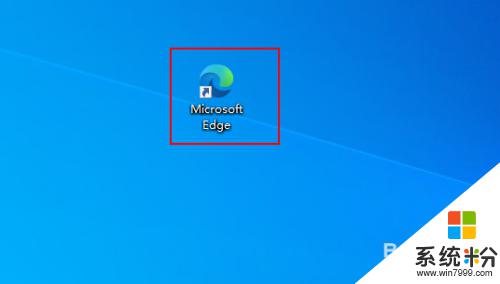
2.單擊瀏覽器窗口右上角的三點圖標。
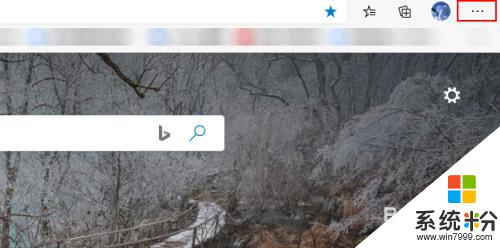
3.在出現的下拉菜單中,選擇設置。
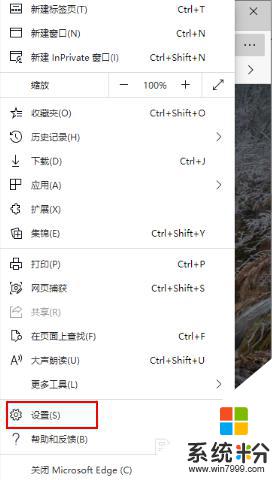
4.在左側的設置部分下,點擊重置設置。
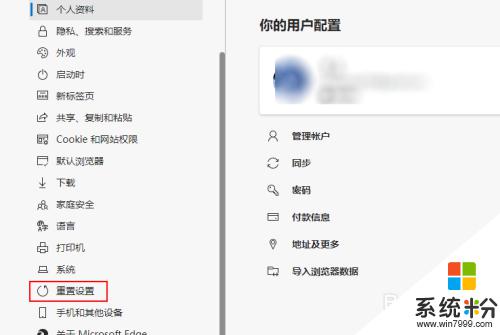
5.在“重置設置”下,點擊將設置還原其默認值。
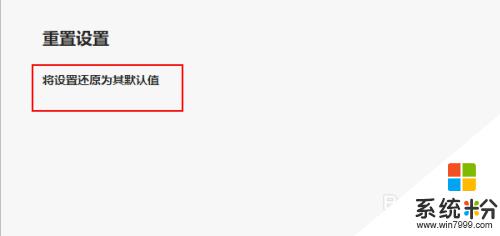
6.出現提示時,單擊“重置”按鈕以確認您的選擇。
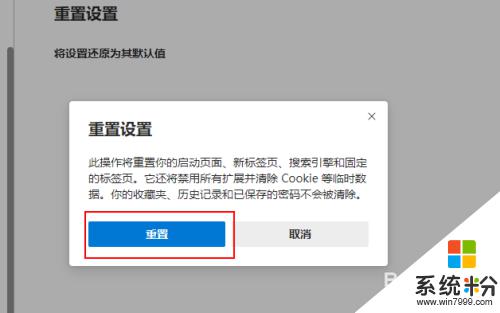
以上就是如何重置Win11的Edge瀏覽器的全部內容,如果您碰到了類似的情況,請參照本文提供的方法來處理,希望這些信息對您有所幫助。